新增您的第一個應用
我們用一個簡單的場景案例來給大家講解下如何快速搭建一個應用。
例如:某家企業員工申請出差,填寫出差事由、行程等訊息,送出給自己的主管和經理審批。整個的業務流轉如下圖:
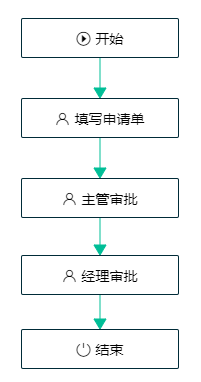
操作步驟:
**第一步:新增應用,**微程式的應用爲流程、表單、列表的整合構建而成。
路徑:【微程式後臺】→【應用管理】→點擊新增應用,命名爲“出差應用”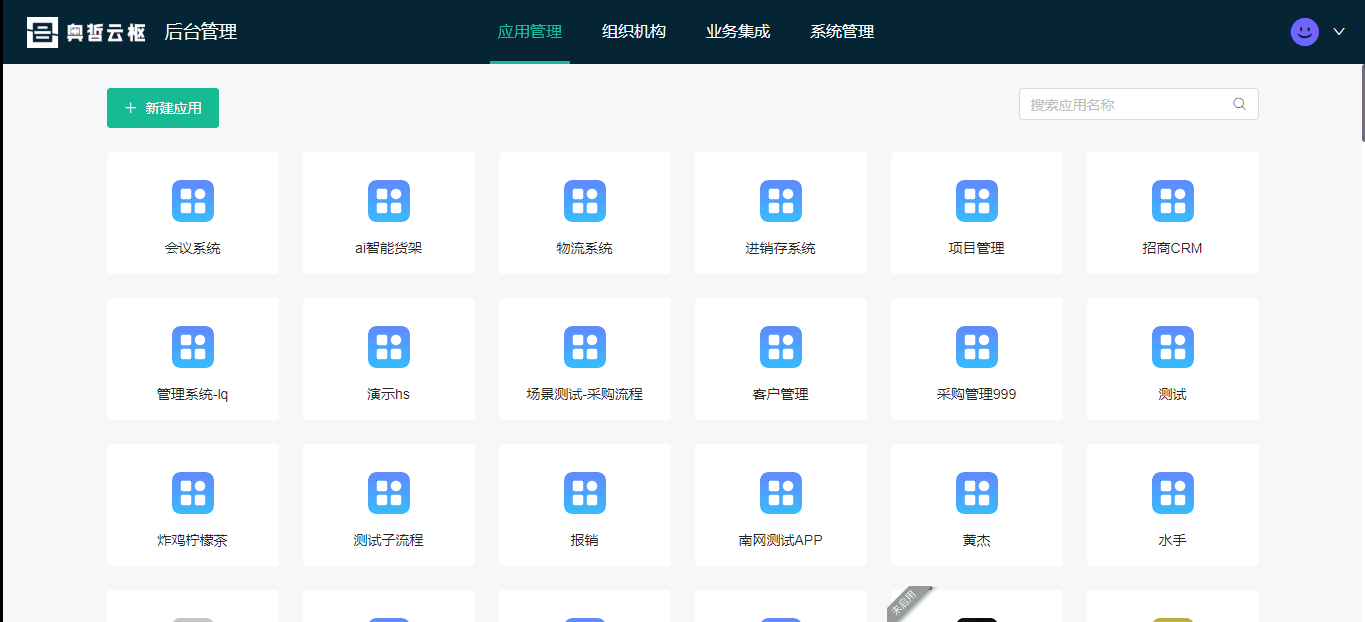 第二步:建立業務模型
第二步:建立業務模型
應用建立成功點擊確定後自動跳轉到本應用管理界面,點擊左上角新增模型,建立業務模型輸入編碼和名稱,點擊保存。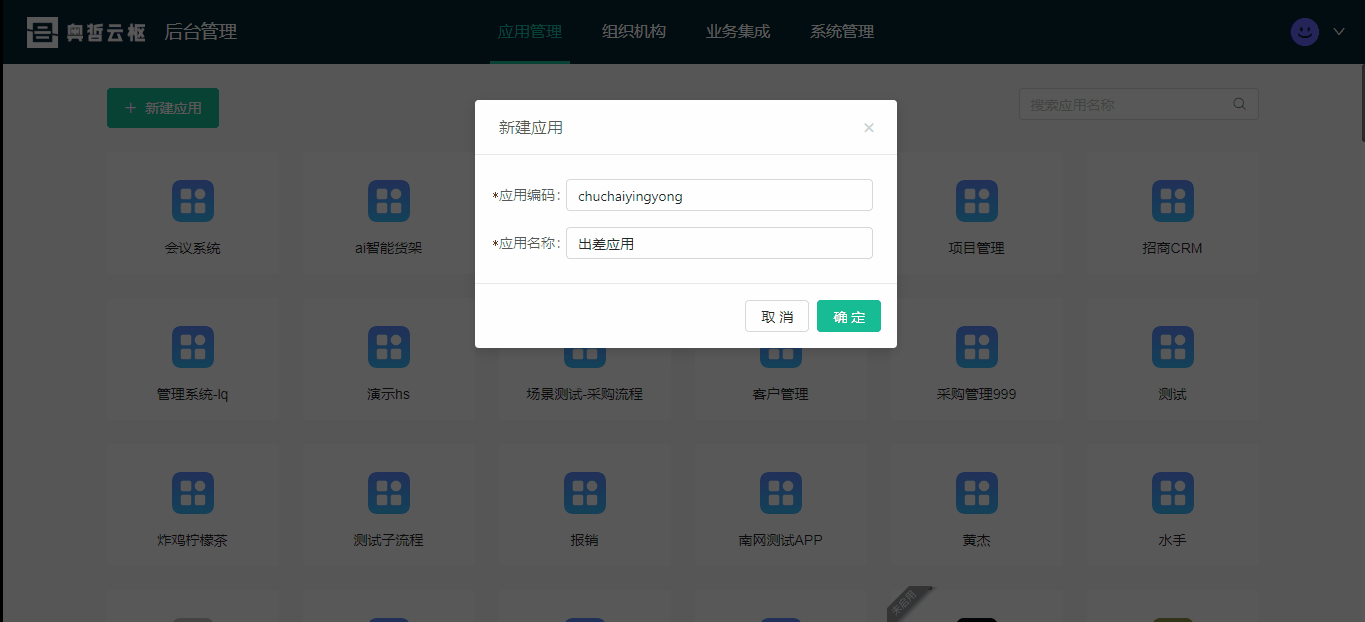 系統自動打開表單設計頁面
系統自動打開表單設計頁面
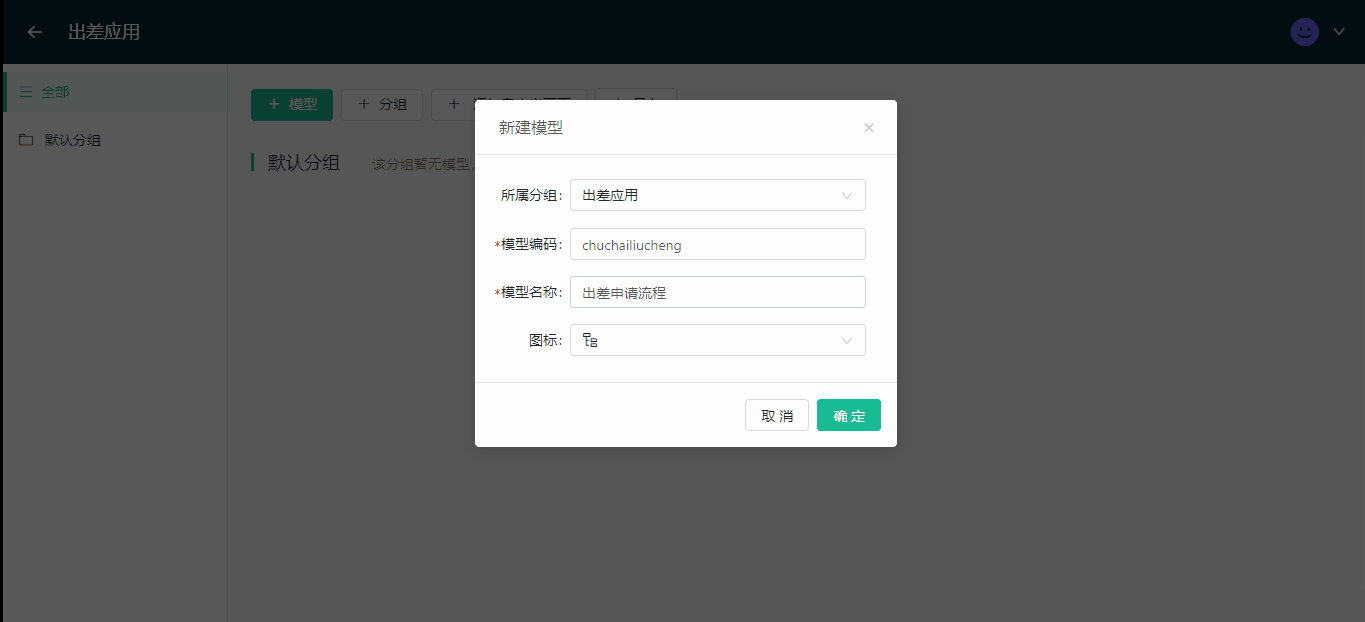 **第三步:**新增表單
**第三步:**新增表單
微程式系統中的表單主要用於資料的收集,同時也爲審批流程提供單據基礎。
路徑:【出差申請流程】➜ 【表單設計】➜ 拖動左側控制項到中間表單設計區域可設計表單。選中控制項,右側顯示控制項屬性,可修改名稱,設定相關屬性。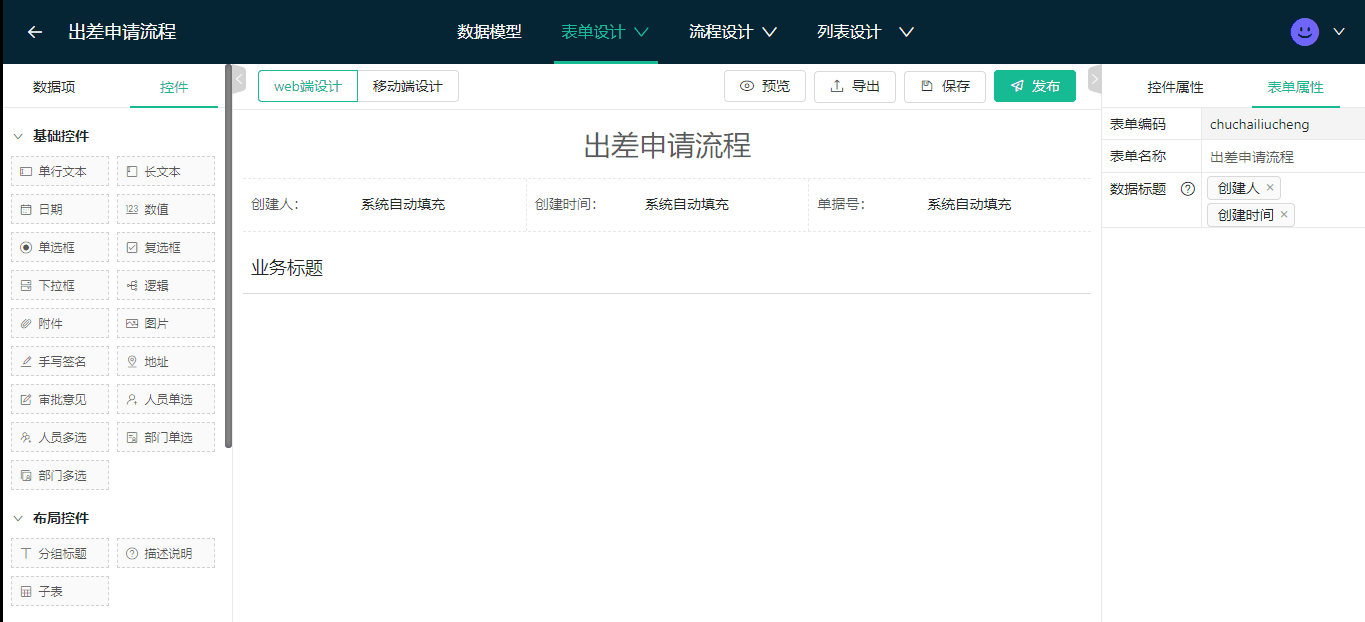 想要完成我們完整的出差申請場景,表單設計所需的控制項如下:
想要完成我們完整的出差申請場景,表單設計所需的控制項如下:
“建立人”、“建立時間”、“單據號”對應的控制項:系統欄位,不可修改
“主題”對應的控制項:單行文本
“出差事由”對應的控制項:多行文字
“隨同人員”對應的控制項:選人控制項
“行程”對應的控制項:子表
“開始日期”和“結束日期”對應的控制項:日期控制項
“出發地”和“目的地”對應的控制項:地址控制項
“交通工具”對應的控制項:下拉框。選項中設定:高鐵;飛機;火車;大巴;輪船;出租;其他
“審批”對應的控制項:審批意見
點擊發布,出差表單設計完成。表單中產生的資料項將顯示在資料模型中。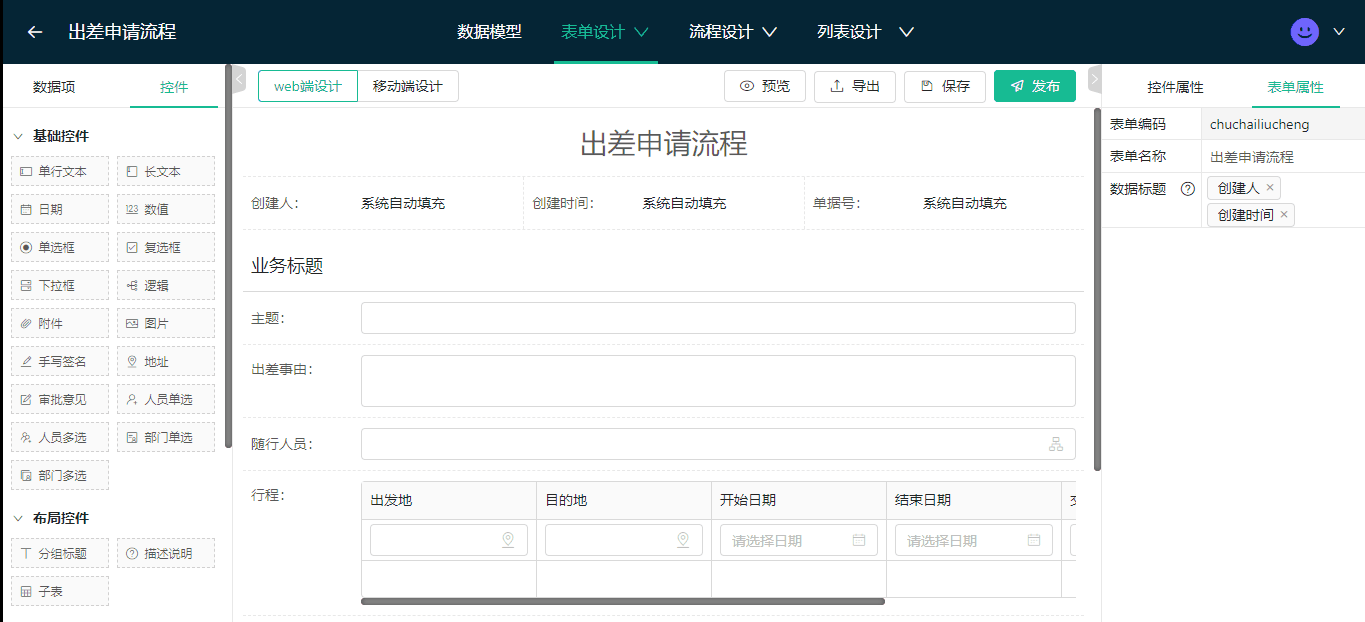 第四步:新增流程
第四步:新增流程
微程式的流程引擎提供業務審批、工作協同,支持子流程。
路徑:【出差申請流程】➜ 【流程設計】➜ 拖動左側節點倉庫中的節點到中間流程設計區域可設計流程。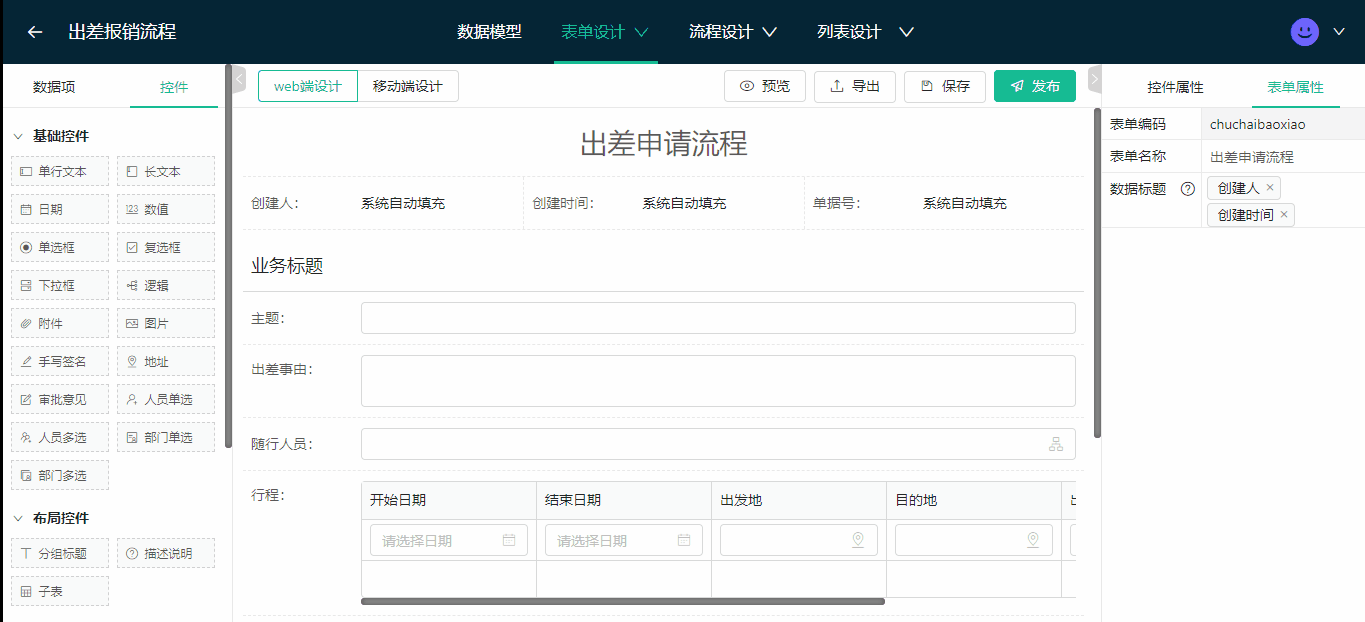 選擇“填寫申請單”,將任務表單選擇關聯“出差申請單”;
選擇“填寫申請單”,將任務表單選擇關聯“出差申請單”;
選擇“主管審批”,將任務表單關聯“出差申請單”,參與者設定爲發起人的經理,使用函數ManagerOf({Originator}),設定審覈意見可寫;
設定“主管審批”節點及“經理審批”節點的資料和操作權限;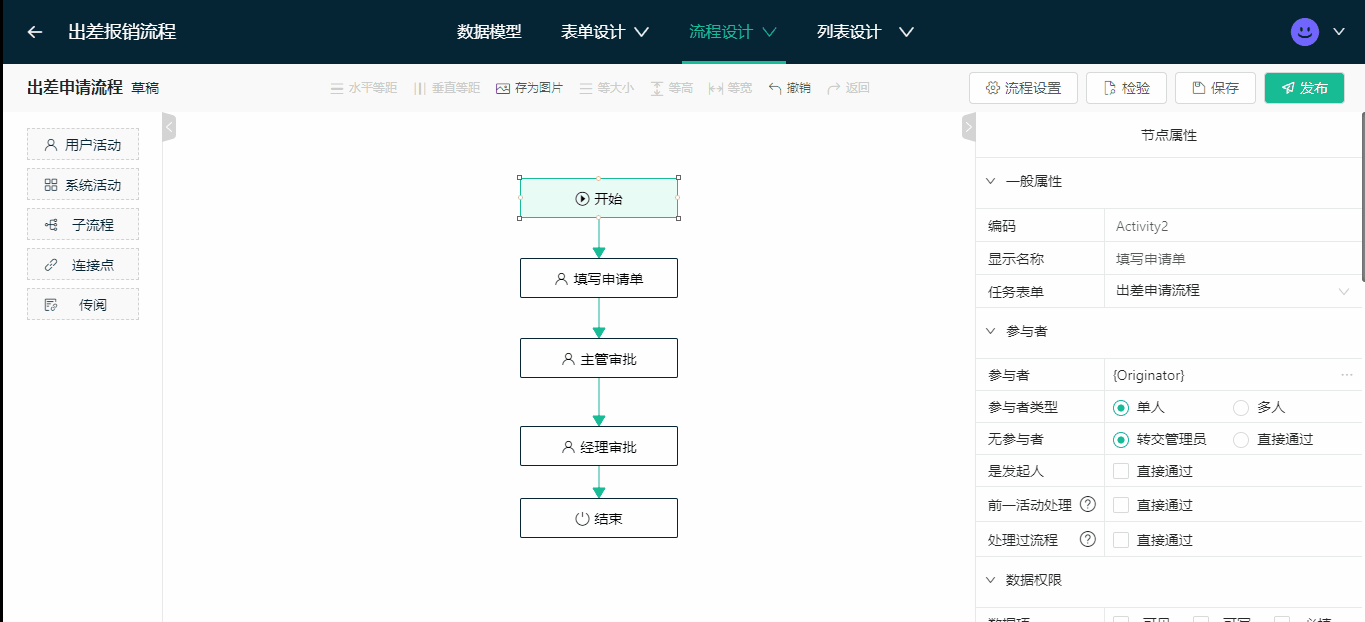 前臺發起流程中,可以看到出差申請流程
前臺發起流程中,可以看到出差申請流程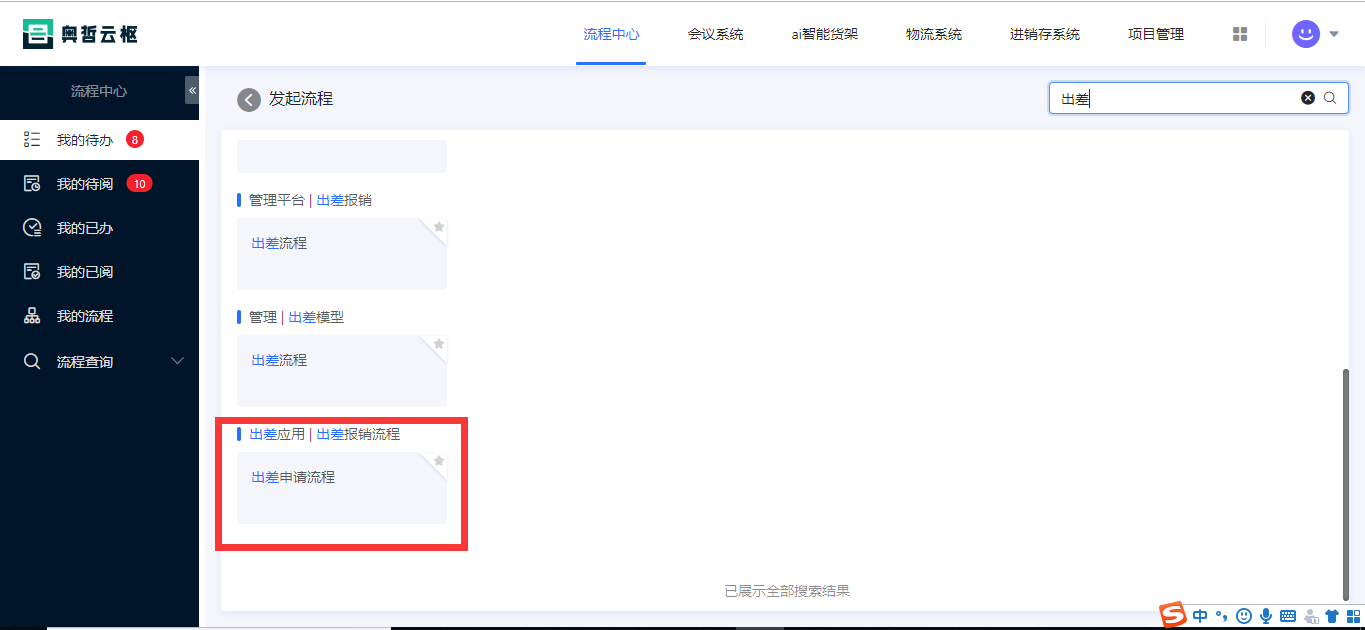
更新: 2022-10-03 12:33:04
原文: https://www.yuque.com/skwme4/hyk0u0/auz6dw